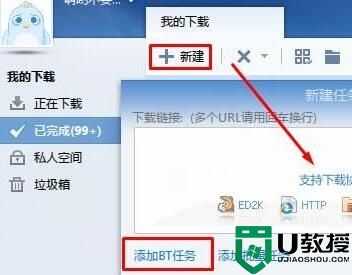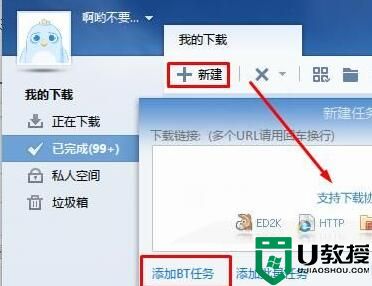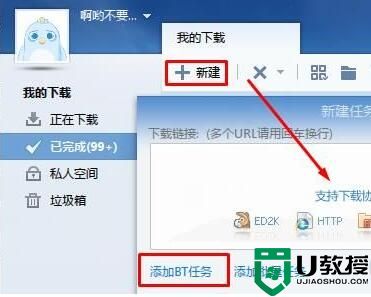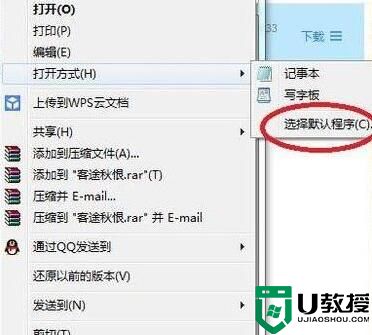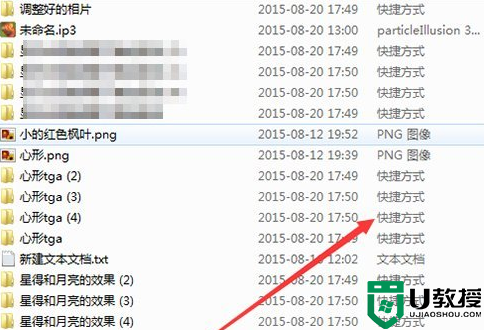w7如何打开torrent文件?w7打开torrent文件的方法
时间:2016-11-07作者:ujiaoshou
今天要给大家介绍的是这篇w7如何打开torrent文件?出现这个问题该怎么解决呢,下面我给大家介绍具体的解决方法!

w7打开torrent文件的方法:(u盘装w7系统)
1、首先,我们点击相应的下载链接,下载种子文件。发现种子乱码,无法打开
2、因为我们知道它的后缀应该是.torrent,所以我们直接加上这个后缀,然后文件就可以被迅雷这类下载软件识别了

3、什么?重命名之后还是不能识别?好吧,一定是你把文件的类型隐藏了。我们需要来更改一下文件夹的选项。
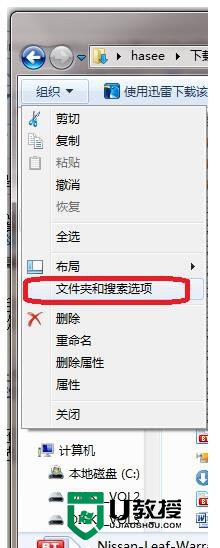
4、然后在打开窗口依次点击{查看}把{隐藏已知文件类型扩展名}的勾选去除。点击确定
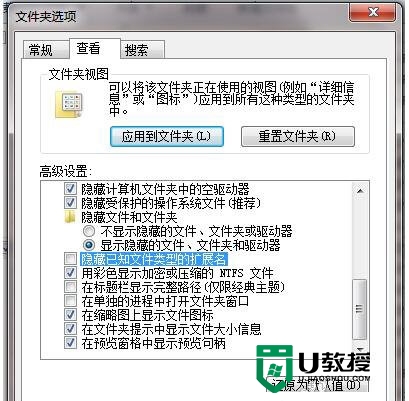
5、好了,现在可以双击torrent文件开始下载了。
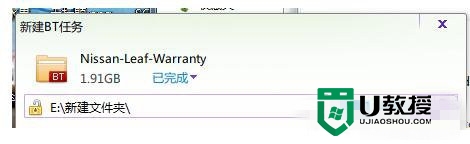
6、什么?有人想真的打开torrent文件看看里面有什么?好吧,右击选择打开方式,然后选择记事本

w7如何打开torrent文件就为大家介绍完了,如果用户也遇到这样的问题,那么可以按照上述的操作方法去进行,那么就可以帮你解决这样的问题了。大家还有其他的电脑系统故障需要修复,或者想尝试u盘安装系统的话,可以上u教授查看相关的教程。